Agregación de vNIC a la plantilla de E/S
-
Haga clic en el botón para agregar una instancia de una vNIC a la plantilla de E/S.
Este procedimiento agrega una vNIC, pero puede agregar tantas vNIC como sea necesario a la plantilla de E/S.
-
Una vez que se haya agregado la vNIC al espacio de trabajo del Editor de plantillas de E/S, haga clic en una conexión de vNIC y arrástrela a la nube de red correcta.
Este paso crea una vNIC con parámetros por defecto y la termina en una nube de red. Deberá editar los parámetros de vNIC.
Notas - Este paso no proporciona la conexión de E/S virtual al servidor host. Simplemente crea una vNIC y la termina en un puerto de la nube de red. La vNIC no se aplicará en el servidor host hasta que la plantilla de E/S se haya guardado y conectado a un servidor.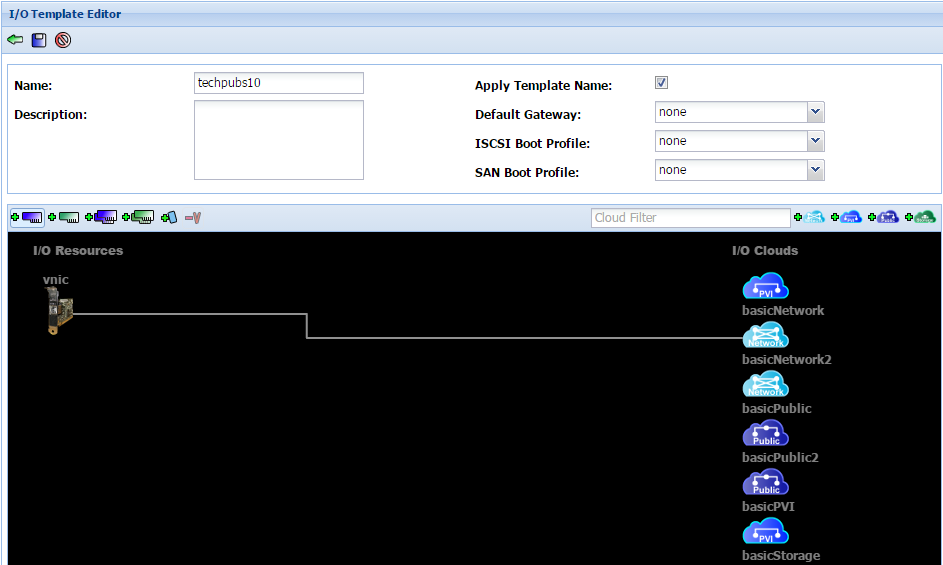
-
Cuando la vNIC esté conectada a la nube de red, haga doble clic en el ícono de vNIC para mostrar el cuadro de diálogo Configuración de vNIC.
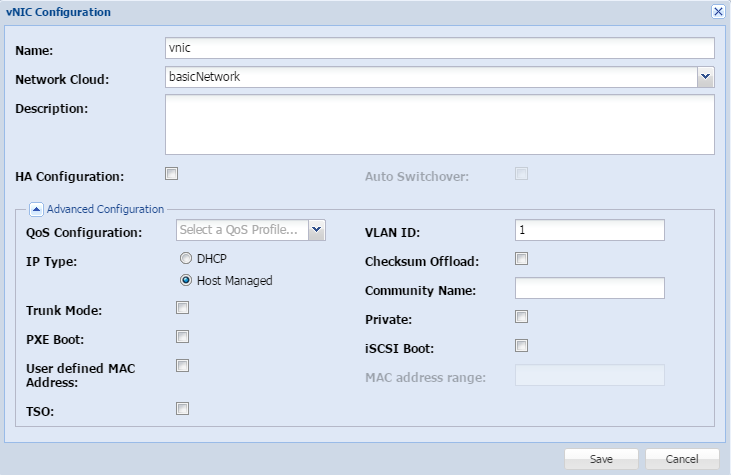
-
Configure o cambie las propiedades de vNIC.
CampoDescripciónNombreEscriba un nombre.Nube de redCambie la terminación de la vNIC a una nube diferente mediante el menú de nubes de red. Haga esto solamente si desea cambiar lo que está visible. Ya ha hecho clic en una conexión y la ha arrastrado desde el ícono de vNIC al ícono de la nube, y ha conectado la vNIC a la nube de red, por lo que deberá completar este campo.Descripción(Opcional) Escriba una descripción.Configuración de alta disponibilidadSeleccione si la vNIC será de un par de vNIC de HA. Para obtener información acerca de cómo configurar una plantilla de E/S para una vNIC de alta disponibilidad, consulte Agregación de vNIC de alta disponibilidad a una plantilla de E/S.Switchover automáticoSeleccione esta opción si la vNIC será de un par de vNIC de alta disponibilidad y si desea que la vNIC secundaria devuelva el tráfico a la vNIC principal cuando esta vuelva a estar en línea.
-
Haga clic en Configuración avanzada.
En esta tabla, se describen las características avanzadas de las vNIC. Los campos se muestran sombreados en la interfaz si no aplican un tipo determinado de vNIC.
CampoDescripciónConfiguración de QoSSeleccione el perfil de QoS de red requerido para la vNIC.Tipo de IPSeleccione si la dirección IP de la vNIC será asignada por el servidor host o por DHCP.Modo de troncoSeleccione esta opción para que la vNIC funcione en modo de tronco. Si la casilla de control Modo de tronco no está activada, la vNIC funcionará en modo de acceso.Inicio de PXESeleccione esta opción si la vNIC iniciará un servidor desde un servidor de inicio de PXE que contiene información de inicio para el servidor donde se hospeda la vNIC.Dirección MAC definida por el usuarioSeleccione esta opción para liberar la dirección MAC del puerto de la agrupación de direcciones MAC del dispositivo de tejido y para permitirle especificar una dirección MAC determinada para el puerto que admite la vNIC.TSOSeleccione esta opción si la vNIC admitirá descarga de segmentación de TCP.ID de VLANEscriba el número de VLAN en el campo de ID de VLAN si se requerirá la vNIC para participación en una VLAN.Descarga de total de controlSeleccione esta opción si la vNIC admitirá la descarga de total de control, que permite que el módulo envíe tareas de total de control al Módulo de E/S en lugar de al puerto que termina la vNIC.Nombre de comunidadEscriba el nombre de comunidad en este campo si la vNIC debe ser parte de una comunidad específica.PrivadaSeleccione esta opción si es necesario que únicamente vNIC privadas (vNIC no públicas) puedan acceder a la vNIC.Inicio de iSCSISeleccione esta opción si la vNIC iniciará un servidor desde un servidor de destino iSCSI que contiene información de inicio para el servidor donde se hospeda la vNIC.Rango de direcciones de MACEscriba el rango de direcciones MAC para el puerto que admite la vNIC. - Haga clic en Guardar.